Seguro que mucha gente no sabe lo que es un launcher, lo cual resulta curioso teniendo en cuenta que llevan acompañándonos desde prácticamente el nacimiento de los smartphones. En este artículo te lo contamos todo sobre ellos, así como su funcionamiento y cómo cambiar entre varios de ellos para personalizar tu móvil Android y darle nuevas funciones que no tenía hasta ahora, entre otras ventajas.
Los móviles no cuentan con un manual de instrucciones que aclare todas y cada una de las funciones y posibilidades del dispositivo. Es misión del usuario o nuestra como periodista de haceros llegar tal información bajo el objetivo de que todo el mundo sepa cómo sacar provecho al máximo de su teléfono. Los lanzadores de sistema son una parte esencial y común en Android, así que resulta indispensable conocer lo que son.
¿Qué es un launcher y cómo funciona?
Los más curiosos seguro que ya están al tanto de lo que significa, pero aquellos que no están al día tecnológicamente deben saber que un launcher o lanzador, como se le conoce en español, es la aplicación más importante del sistema operativo Android. Esto es por el simple hecho de que es la plataforma encargada de iniciar la interfaz y el resto de las apps del dispositivo, es decir, lo que ves al desbloquear el móvil y acceder a la pantalla de inicio.
Todas las marcas cuentan con su propio lanzador independiente de Android. Xiaomi y HyperOS (antes MIUI), Samsung y One UI, vivo y Funtouch OS… Cada capa de personalización cuenta con su launcher correspondiente, el cual otorga una apariencia única y diferenciada a los modelos de cada fabricante.

Pero esto no acaba aquí, ya que en Android hay disponibles una larga lista de launchers que puedes instalar en tu móvil para cambiar por completo la apariencia del sistema. Estos cuentan con sus propios ajustes y configuraciones que el usuario puede ajustar para personalizar el móvil. Las diferencias van más allá de cuestiones meramente estéticas, pues quizá en algunos encuentres funciones exclusivas que no hay en otros, como el cajón de aplicaciones o la modificación de iconos mediante instalación de paquetes de terceros.
En resumidas cuentas, podríamos decir que un launcher o lanzador es la aplicación encargada de dar forma a la pantalla de inicio e interfaz del sistema. Esto engloba no solo los iconos y widgets, sino también los ajustes, rendimiento y personalización del dispositivo. Su función principal es lanzar las aplicaciones que tienes el el móvil para utilizarlas cómodamente en el menor tiempo posible. Por eso, es importante elegir un buen lanzador de apps que sea fluido y eficaz.
Cómo cambiar un launcher
Ya hemos mencionado que existe la posibilidad de descargar varios lanzadores, lo que significa que se puede cambiar el launcher del móvil. Podría parecer un proceso más complejo de la cuenta, pero lo cierto es que Android te lo pone muy fácil. Prácticamente todos los launchers para móviles se pueden instalar tras su posterior descarga tras una guía de instalación de la propia app, aunque muchos usuarios están confusos acerca del proceso para cambiar entre los que ya están descargados en tu teléfono. Estas son las instrucciones necesarias para ello:
- Abre los ajustes de tu móvil Android.
- Accede a la sección Aplicaciones.
- Selecciona Aplicaciones predeterminadas.
- Toca en Aplicación de inicio.
- Pulsa el launcher que quieres elegir para tu smartphone.
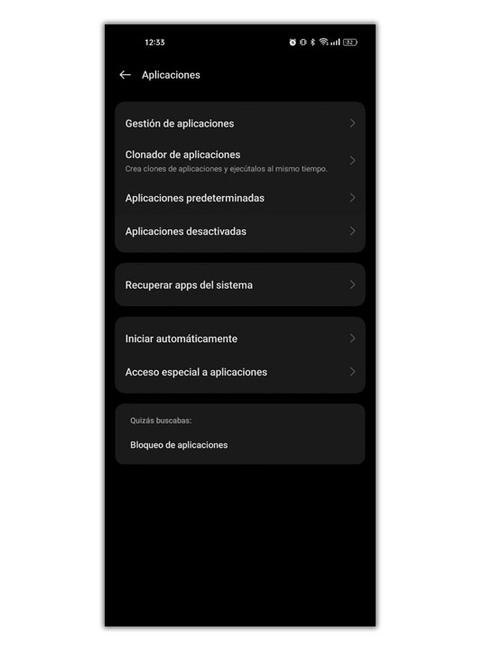
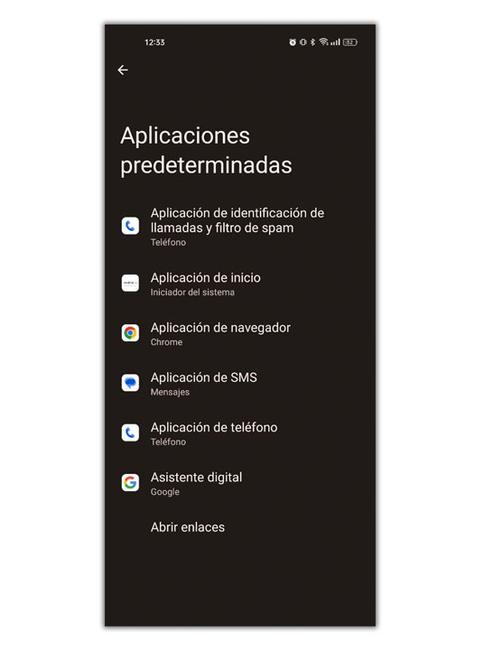

Desde aquí puedes cambiar entre todos los launchers instalados en el móvil. Algunos de los más recomendados según los usuarios son el launcher de iOS 17, Nova Launcher, Niagara Launcher o Pixel Launcher, aunque hay una lista interminable en Google Play Store que te aconsejamos bichear.
Ya hemos dicho algunos de los más aconsejables, pero te decimos cómo descargarlos, aunque solo necesitas buscarlos en Google Play:
- Launcher de iOS 17
- Nova Launcher
- Niagara Launcher
- Pixel Launcher
Lo bueno que tienes es que en el momento en que los instalas puedes establecerlos como lanzador principal, por lo que no necesitarías siquiera ir a los ajustes del móvil para utilizarlo. Eso sí, si tienes uno y quieres volver al anterior o no se activa automáticamente debes seguir los pasos anteriores. Te recomendamos que solo instales launchers de confianza, ya que teniendo en cuenta que son apps es posible que en la tienda de aplicaciones o webs haya alguno con un malware.

